14 spôsobov, ako opraviť nefunkčnosť pošty AOL v systémoch Android a iOS — TechCult
Rôzne / / April 06, 2023
AOL je jednou z najpopulárnejších spravodajských aplikácií na zariadeniach so systémom iOS a Android. Má milióny používateľov po celom svete. Môžete odosielať a prijímať e-maily a sledovať správy o počasí. Niekedy sa však môžu vyskytnúť problémy pri používaní aplikácie AOL. Jednou z najčastejších chýb, s ktorými sa môžu používatelia stretnúť, je problém s nefunkčnosťou pošty. Tento problém môže mať rôzne dôvody, napríklad zlé sieťové pripojenie a opätovné prihlásenie do účtu aplikácie AOL. V tejto príručke budeme diskutovať o dôvodoch tejto chyby a spôsoboch, ako opraviť AOL Mail, ktorý nefunguje na zariadeniach Android a iPhone.
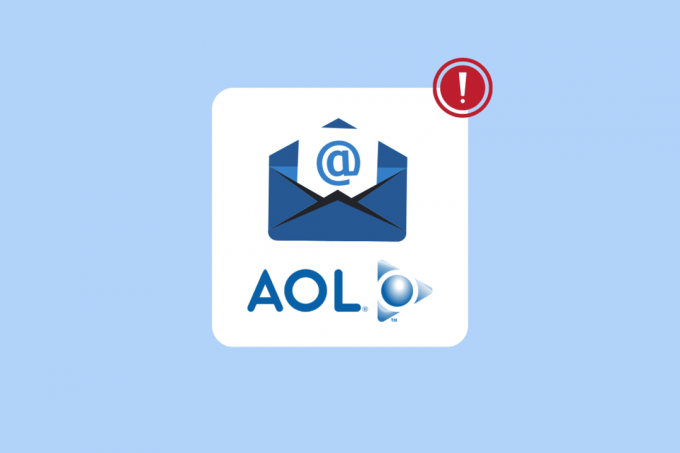
Obsah
- Ako opraviť nefunkčnosť pošty AOL v systémoch Android a iOS
- Základné metódy riešenia problémov
- Ako opraviť AOL Mail nefunguje na iPhone
- Metóda 1: Obnovenie viacerých účtov z nastavení
- Metóda 2: Aktualizujte aplikáciu AOL z App Store
- Metóda 3: Preinštalujte aplikáciu AOL na iPhone
- Metóda 4: Aktualizujte verziu systému iOS
- Ako opraviť nefunkčnosť pošty AOL v systéme Android
Ako opraviť nefunkčnosť pošty AOL v systémoch Android a iOS
Dôvody môžu byť rôzne AOL Mail nefunguje na zariadeniach iPhone a Android. Tu sú uvedené niektoré z najbežnejších dôvodov.
- Zlé sieťové pripojenie je najčastejšou príčinou tohto problému.
- Tento problém môžu spôsobiť aj chyby telefónu a problémy so zavádzaním.
- Tento problém môže spôsobiť aj nesprávne načítanie aplikácie AOL na vašom zariadení iPhone alebo Android.
- Tento problém môže spôsobiť aj zastaraná aplikácia AOL vo vašom zariadení iPhone alebo Android.
- Tento problém môže spôsobiť nesprávna inštalácia aplikácie AOL na vašom zariadení iPhone alebo Android.
- Nesprávne nastavenia synchronizácie vo vašom telefóne môžu tiež spôsobiť tento problém s aplikáciou AOL.
- Tento problém môžu spôsobiť aj problémy s konfiguráciou medzi aplikáciou AOL a e-mailovým účtom.
- Za tento problém sú zodpovedné aj poškodené údaje vyrovnávacej pamäte.
- Tento problém vo vašom zariadení môže spôsobiť aj zastaraná verzia softvéru iOS alebo Android.
V tejto príručke budeme diskutovať o metódach na vyriešenie problému s nefunkčnou poštou s aplikáciou AOL.
Poznámka: Keďže smartfóny nemajú rovnaké možnosti nastavení a líšia sa od výrobcu k výrobcovi, pred zmenou akéhokoľvek nastavenia skontrolujte správne nastavenia. Nasledujúce metódy systému Android pochádzajú z Moto G60 smartfón.
Základné metódy riešenia problémov
Nižšie sú uvedené základné metódy na vyriešenie problému s nefunkčnou poštou v aplikácii AOL pre zariadenia iPhone aj Android.
Metóda 1: Riešenie problémov so sieťovým pripojením
Jedným z najčastejších dôvodov problému s nefunkčnosťou pošty v AOL je slabé sieťové pripojenie. Ak máte problémy s prijímaním pošty v aplikácii AOL z dôvodu slabého a nestabilného sieťového pripojenia, možno budete chcieť opraviť pripojenie smerovača alebo sa obrátiť na poskytovateľa internetu. Prvým krokom, ktorý by ste mali zvážiť pri oprave problému AOL Mail, ktorý nefunguje na zariadeniach iPhone a Android, je preto vyriešiť problémy so sieťou.
Krok I: Reštartujte smerovač Wi-Fi
Oprava pripojení WiFi je jednou zo základných metód na vyriešenie väčšiny problémov s aplikáciou. Vo všeobecnosti sú chyby pripojenia k sieti a aplikácii s aplikáciou AOL spôsobené nesprávnym pripojením smerovača WiFi. Preto, ak máte problémy s odosielaním alebo prijímaním pošty v aplikácii AOL, uistite sa, že ste správne pripojili smerovač.
1. Stlačte tlačidlo Vypínač na vašej WiFi.

2. Keď je WiFi úplne vypnuté, odpojiť smerovač z hlavného vypínača.
3. Chvíľu počkajte, potom znova pripojte kábel a zapnúť WiFi router.
Krok II: Zvýšte rýchlosť siete
Ak problém s nefunkčnosťou pošty v aplikácii AOL nebol spôsobený smerovačom, problém môže byť spôsobený vaším poskytovateľom internetu. Môžete sa pokúsiť skontrolovať u mobilného operátora, aby ste sa uistili, že máte silné internetové pripojenie. Tiež sa uistite, že máte predplatený aktívny mobilný dátový alebo internetový plán, aby ste mohli používať internetové služby. Ak máte naďalej pomalé internetové pripojenie a neviete prísť na to, ako vyriešiť problémy s poštou AOL, mali by ste si pozrieť Pomalé internetové pripojenie? 10 spôsobov, ako zrýchliť internet!

Metóda 2: Reštartujte zariadenie
Problémy s nefungovaním pošty AOL na zariadeniach iPhone a Android môžu byť niekedy chybou vášho zariadenia iPhone alebo Android. Tento problém sa môže vyskytnúť aj v dôsledku nesprávneho spustenia zariadenia. Našťastie sa s týmito problémami nemusíte veľa obávať a môžete jednoducho reštartovať alebo reštartovať zariadenie. Preto, ak si všimnete nejaké problémy s aplikáciou AOL vo svojom telefóne, prvá vec, ktorú by ste mali urobiť, je reštartovať mobilný telefón. Ak si nie ste istí, ako bezpečne reštartovať telefón, môžete to skontrolovať Ako reštartovať alebo reštartovať telefón s Androidom? a Ako vynútiť reštart iPhone X návody na bezpečné reštartovanie telefónov, aby ste vyriešili, že AOL Mail nefunguje pri probléme so systémom Android.

Prečítajte si tiež:Prečo môj e-mail hovorí v poradí?
Metóda 3: Reštartujte aplikáciu AOL
Vo všeobecnosti e-maily, ktoré v aplikácii AOL nefungujú, môžu byť spôsobené niektorými náhodnými chybami a poruchami aplikácie. Problém môže byť spôsobený aj nesprávnym načítaním aplikácie AOL. Preto, ak nemáte prístup k e-mailom v aplikácii AOL, jednou z prvých vecí, ktoré môžete urobiť, aby ste to vyriešili, je jednoducho reštartovať aplikáciu. Aplikáciu môžete zavrieť a počkať niekoľko minút, kým ju znova spustíte na svojom iPhone alebo zariadení so systémom Android.
Metóda 4: Znova sa prihláste do aplikácie AOL
Ak reštartovanie aplikácie AOL nevyrieši problémy s poštou, môžete to skúsiť vyriešiť opätovným prihlásením do svojho účtu AOL. Ak chcete vykonať túto metódu, budete sa musieť odhlásiť zo svojho účtu a potom sa znova prihlásiť do svojho účtu.
Ak sa chcete znova prihlásiť do aplikácie AOL na vašom iPhone, môžete postupovať podľa týchto jednoduchých krokov.
1. Otvor nastavenie aplikáciu na vašom iPhone.

2. Tu klepnite na Mail nastavenie.
3. Teraz vyberte účty možnosť.
4. Tu klepnite na AOL.
5. Vyberte Zmazať účet možnosť a vyberte si Odstrániť z môjho iPhone možnosť.
6. Nakoniec by ste mali vidieť možnosť opätovného prihlásenia, klepnite na ňu a znova sa prihláste do svojho účtu.
Ak sa chcete znova prihlásiť do aplikácie AOL na smartfóne so systémom Android, môžete postupovať podľa týchto jednoduchých krokov.
1. OTVORENÉ nastavenie z ponuky telefónu.

2. Tu nájdite a klepnite na Heslá a účty.

3. Nájdite svoje účet AOL a klepnite naň.

4. Tu klepnite na Odstrániť účet.

5. Nakoniec klepnite na Odstrániť účet na potvrdenie akcie.

6. Reštartujte svoje zariadenie.
7. Teraz znova otvorte nastavenie.

8. Vyberte Heslá a účty.

9. Nájdite a vyberte Pridať účet.

10. Tu vyberte AOL.
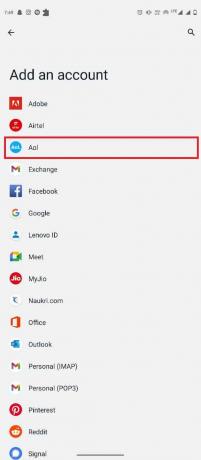
11. Teraz zadajte svoje Prihlásiť sa poverenia.
Prečítajte si tiež:Ako sa prihlásiť do AOL Mail v systéme Windows 10
Ako opraviť AOL Mail nefunguje na iPhone
Niekedy sa môžete stretnúť s problémami AOL, ktoré sú špecifické pre iPhone. V nasledujúcej časti budeme diskutovať o metódach iPhone na riešenie problémov s aplikáciou AOL.
Metóda 1: Obnovenie viacerých účtov z nastavení
Ak na svojom iPhone používate aplikáciu AOL s viacerými účtami, môže byť ťažké odhlásiť sa zo všetkých účtov. Na svojom iPhone sa však môžete odhlásiť z viacerých účtov. Ak chcete vyriešiť problémy s poštou AOL, postupujte podľa týchto jednoduchých krokov.
1. OTVORENÉ nastavenie na vašom iPhone.

2. Tu prejdite na Aplikácia AOL.
3. Tu klepnite na Obnoviť všetky účty.
Prečítajte si tiež:Ako opraviť problém s podpisovými obrázkami Gmailu
Metóda 2: Aktualizujte aplikáciu AOL z App Store
Problém s nefunkčnosťou pošty v aplikácii AOL môže súvisieť so zastaranou aplikáciou AOL. Ak ste svoju aplikáciu AOL dlho neaktualizovali, môže byť dobrý nápad aktualizovať aplikáciu na najnovšiu verziu, aby ste vyriešili problémy s poštou.
1. Otvor Obchod s aplikaciami na vašom iPhone.

2. Teraz v pravom hornom rohu obrazovky klepnite na ikona profilu.

3. Tu nájdite a klepnite na Aktualizácie.
4. Tu, nájdite AOL a aktualizujte aplikáciu.
Metóda 3: Preinštalujte aplikáciu AOL na iPhone
Ak aktualizácia aplikácie nepomôže a problém na vašom iPhone pretrváva, môžete sa pokúsiť problém vyriešiť preinštalovaním aplikácie AOL na vašom iPhone. Pomocou týchto jednoduchých krokov môžete bezpečne preinštalovať aplikáciu AOL na svojom iPhone.
1. Klepnite a podržte Aplikácia AOL v knižnici aplikácií.
2. Teraz vyberte Odstrániť aplikáciu aby ste ho odinštalovali.
3. Teraz otvorené Obchod s aplikaciami a hľadať AOL aplikácie.

4. nakoniec Inštalácia aplikáciu AOL.
Metóda 4: Aktualizujte verziu systému iOS
Ak žiadna z predchádzajúcich metód nevyrieši problém s poštou s aplikáciou AOL, môžete sa ho pokúsiť vyriešiť aktualizáciou verzie systému iOS na vašom iPhone. Verziu pre iOS môžete aktualizovať podľa týchto jednoduchých krokov.
1. OTVORENÉ nastavenie na vašom iPhone.
2. Tu prejdite na generál.

3. Tu vyberte Aktualizácia softvéru.
4. Ak je k dispozícii aktualizácia, stiahnite si ju, aby ste vyriešili všetky problémy s iPhone.
Prečítajte si tiež: Opravte chybu Yahoo Mail Error 0x8019019a
Ako opraviť nefunkčnosť pošty AOL v systéme Android
Ak používate aplikáciu AOL na smartfóne so systémom Android, môžete sa pokúsiť vyriešiť problémy s AOL pomocou nastavení systému Android. Nasledujúce metódy vám pomôžu vyriešiť problémy s poštou v aplikácii AOL.
Metóda 1: Povoľte automatickú synchronizáciu
Jednou z prvých metód, ktoré sa môžete pokúsiť opraviť v aplikácii Android AOL, je povoliť funkciu automatickej synchronizácie v nastaveniach telefónu. Pomocou týchto jednoduchých krokov môžete vyriešiť problémy s poštou s aplikáciou AOL.
1. OTVORENÉ nastavenie z ponuky telefónu.

2. Tu prejdite na Heslá a účty.

3. Tu nájdite a klepnite na AOL.

4. Teraz klepnite na Synchronizácia účtu.

Metóda 2: Prekonfigurujte nastavenia pošty AOL
Ak bol váš e-mailový účet nesprávne nakonfigurovaný v aplikácii AOL, môžete mať rôzne problémy s prijímaním e-mailov v aplikácii. Ak chcete tento problém vyriešiť, možno budete chcieť prekonfigurovať nastavenia pošty AOL.
1. Otvor AOL aplikáciu v telefóne s Androidom.
2. Prihlásiť sa s prihlasovacími údajmi k účtu.
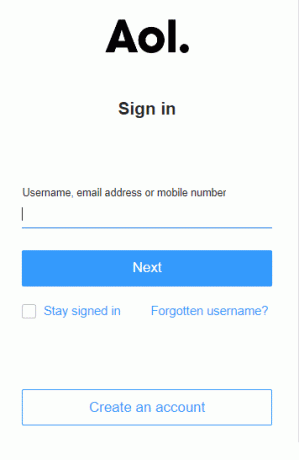
3. Teraz prejdite na Server odchádzajúcej a prichádzajúcej pošty nastavenie.
4. Tu vyberte Manuálne nastavenie možnosť.
5. Teraz prejdite na nastavenia účtu IMAP.
6. Teraz skontrolujte nastavenia s nižšie uvedenými informáciami pre prichádzajúcu poštu.
- Zadajte svoje Používateľské meno a heslo IMAP.
- Pridajte Server prichádzajúcej pošty ako pop.aol.com
- Pridajte Port AOL Mail IMAP ako 993.
- nakoniec Bezpečnosť ako TLS/SSL.
7. Teraz skontrolujte nastavenia s nižšie uvedenými informáciami pre odchádzajúcu poštu.
- Zadajte svoje Používateľské meno a heslo SMTP.
- Pridajte Server prichádzajúcej pošty ako smtp.aol.com
- Pridať Port AOL Mail SMTP ako 465.
- Pridať Bezpečnosť ako TLS/SSL.
8. Uložte nastavenia a reštartujte aplikáciu AOL.
Prečítajte si tiež:Oprava Yahoo Mail prestal zobrazovať obrázky
Metóda 3: Aktualizujte aplikáciu AOL
Zastaraná aplikácia AOL môže tiež spôsobiť rôzne problémy s aplikáciami AOL, ako napríklad nefunkčnosť AOL Mail v systéme Android. Môžete skúsiť aktualizovať aplikáciu AOL vo svojom zariadení. Ak chcete aktualizovať aplikáciu AOL na svojom telefóne s Androidom, postupujte podľa týchto krokov.
1. Otvor Obchod Google Play z ponuky telefónu.

2. Teraz hľadajte Aplikácia AOL.

3. Vo výsledkoch vyhľadávania vyberte AOL.
4. Teraz nájdite a klepnite na Aktualizovať.
Metóda 4: Vymažte vyrovnávaciu pamäť aplikácie AOL
Poškodené údaje vyrovnávacej pamäte sú jedným z bežných dôvodov rôznych problémov s aplikáciou pre Android. Môžete však vymazať údaje vyrovnávacej pamäte pre aplikáciu v telefóne s Androidom. Niektoré z aplikácií tiež poskytujú používateľom spôsob, ako vymazať vyrovnávaciu pamäť aplikácie zo samotnej aplikácie pre Android. Na odstránenie údajov z vyrovnávacej pamäte môžete použiť obe metódy.
Možnosť I: Vymažte vyrovnávaciu pamäť aplikácie AOL z nastavení telefónu
Údaje vyrovnávacej pamäte aplikácie AOL môžete odstrániť z nastavení telefónu pomocou týchto jednoduchých krokov na telefóne s Androidom.
1. OTVORENÉ nastavenie z ponuky telefónu.
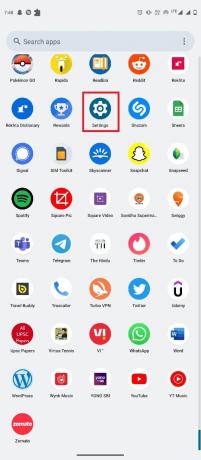
2. Tu klepnite na Aplikácie.

3. Teraz klepnite na Zobraziť všetky aplikácie.
4. Tu vyhľadajte a vyberte AOL aplikácie.

5. Teraz vyberte Ukladací priestor a vyrovnávacia pamäť.

6. Nakoniec klepnite na Vymazať vyrovnávaciu pamäť.

Prečítajte si tiež:22 najlepších generátorov falošných e-mailových adries
Možnosť II: Vymažte vyrovnávaciu pamäť aplikácie AOL z aplikácie AOL
AOL je jednou z mála aplikácií, ktorá vám umožňuje vymazať vyrovnávaciu pamäť aplikácie v samotnej aplikácii. Ak chcete odstrániť údaje z vyrovnávacej pamäte z aplikácie AOL, postupujte podľa týchto jednoduchých krokov.
1. Otvor Aplikácia AOL z ponuky telefónu.

2. Nájdite a klepnite na Viac v pravom dolnom rohu obrazovky a potom vyberte nastavenie.
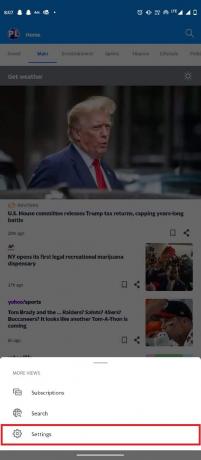
3. Tu nájdite a klepnite na Vymazať vyrovnávaciu pamäť.

4. Nakoniec kliknite na Vymazať vyrovnávaciu pamäť na odstránenie údajov uložených vo vyrovnávacej pamäti.

Metóda 5: Aktualizujte verziu systému Android
Ak žiadna z predchádzajúcich metód nefunguje a stále máte rovnaký problém, môžete skúsiť aktualizovať verziu systému Android na svojom zariadení. Prečítajte si nášho sprievodcu ďalej 3 spôsoby, ako skontrolovať aktualizácie v telefóne s Androidom.

Metóda 6: Preinštalujte aplikáciu AOL
Ak predchádzajúce metódy nepomohli a stále máte rovnaký problém, môžete sa pokúsiť problém vyriešiť preinštalovaním aplikácie AOL.
1. Klepnite a podržte Aplikácia AOL ikonu.
2. Presuňte ho na odinštalovať, a pustite to.

3. Klepnite na OK na potvrdenie akcie.

4. Teraz otvorte Obchod Google Play.

5. Vyhľadajte Aplikácia AOL.

6. Z výsledkov vyhľadávania vyberte aplikáciu AOL.
7. Teraz klepnite na Inštalácia.

Prečítajte si tiež:Ako zmeniť Slack e-mailovú adresu
Často kladené otázky (FAQ)
Q1. Čo je aplikácia AOL?
Ans. Aplikácia AOL je jednou z najznámejších aplikácií pre správy a aktualizácie počasia. AOL vám tiež umožňuje odosielať a prijímať e-maily v aplikácii.
Q2. Prečo nevidím nové e-maily v aplikácii AOL?
Ans. Nové e-maily nie sú v aplikácii AOL viditeľné z rôznych dôvodov, napríklad zlý internet alebo chyby aplikácie.
Q3. Ako opravím, že pošta nefunguje pri problémoch s aplikáciou AOL?
Ans. Na vyriešenie tohto problému môžete vyskúšať niekoľko účinných metód, ako je vymazanie vyrovnávacej pamäte aplikácie alebo preinštalovanie aplikácie AOL.
Q4. Môžem si nainštalovať aplikáciu AOL na svoj iPhone?
Ans. Áno, aplikáciu AOL je možné nainštalovať na telefóny iPhone, aby ste získali najnovšie správy a aktualizácie počasia.
Q5. Ako aktualizujem verziu iOS na svojom iPhone?
Ans. Môžete sa pokúsiť aktualizovať verziu systému iOS, aby ste vyriešili rôzne problémy na vašom iPhone. Stačí prejsť do všeobecných nastavení na zariadení iPhone.
Odporúčané:
- 9 najlepších spôsobov, ako opraviť systém nemôže nájsť cestu špecifikovanú v systéme Windows 10
- Opravte problém s prihlasovacím kódom na Facebook
- Ako prestať platiť za AOL, ale ponechať si e-maily
- Ako obnoviť svoj starý e-mail AOL
Dúfame, že táto príručka bola pre vás užitočná a že ste ju dokázali opraviť Pošta AOL nefunguje problém. Dajte nám vedieť, ktorá metóda sa vám najlepšie osvedčila. Ak máte pre nás nejaké návrhy alebo otázky, dajte nám vedieť v sekcii komentárov.



